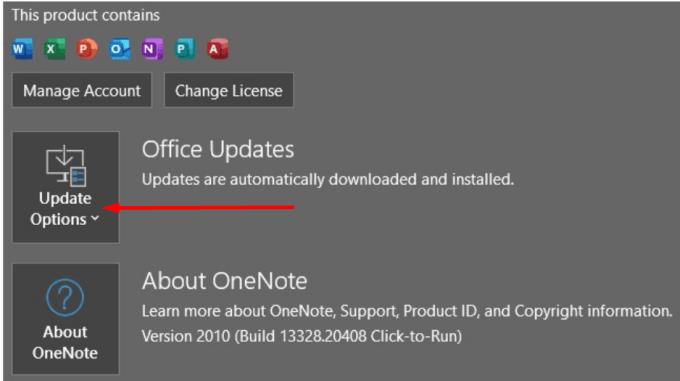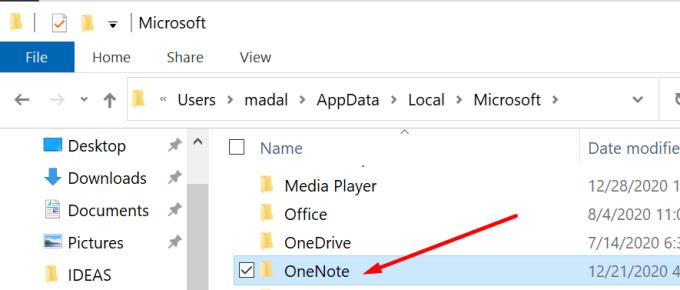„OneNote“ vartotojai gali nukopijuoti savo vietinius bloknotus į įvairias debesies saugyklos paslaugas, tokias kaip „OneDrive“ ir „ Dropbox“ . Tada programa automatiškai įkelia failus į debesį, kad galėtumėte jais bendrinti su kolegomis. Tačiau kartais „OneNote“ gali nepavykti pridėti prisijungimo paslaugos.
Kaip pataisyti „OneNote“ nepridedant prisijungimo paslaugos
Įdiekite naujausius naujinimus
Jei jūsų OneNote versija yra pasenusi, gana dažnai patirsite įvairių trikdžių ir klaidų . Taigi, įdiekite naujausius naujinimus ir pabandykite dar kartą prijungti „OneNote“ prie debesies paslaugos.
Paleiskite „OneNote“, spustelėkite savo vardą ir pasirinkite „ Office“ vartotojo informacija .
Tada spustelėkite Office Updates.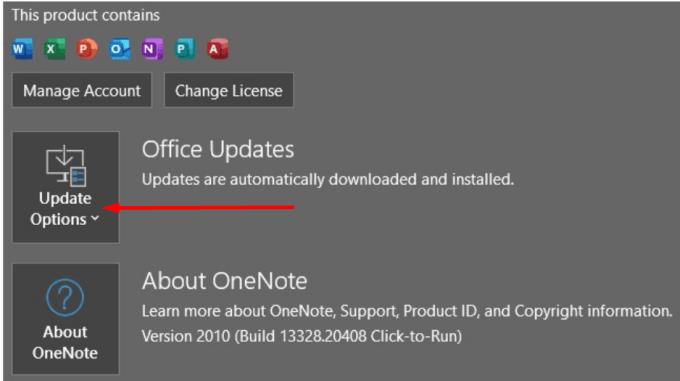
Išskleidžiamajame meniu pasirinkite Atnaujinti dabar .
Palaukite, kol „OneNote“ įdiegs galimus naujinimus. Iš naujo paleiskite programą ir patikrinkite, ar galite pridėti probleminę prisijungimo paslaugą.
Patikrinkite savo interneto ryšį
Įsitikinkite, kad tinklo ryšys veikia tinkamai. Iš naujo paleiskite tinklo įrenginius ir iš naujo paleiskite kompiuterį, kad atnaujintumėte ryšį. Jei įmanoma, naudokite kabelinį ryšį arba perjunkite į kitą belaidį kanalą. Be to, prijunkite kompiuterį prie mobiliojo interneto prieigos taško ir patikrinkite, ar pastebėjote kokių nors patobulinimų. Jei ryšį naudoja kiti įrenginiai, atjunkite juos ir patikrinkite rezultatus.
Uždarykite fono programas
Ar yra kokių nors kitų programų ir programų, veikiančių fone? Jie gali trukdyti „OneNote“ ir neleisti programai pridėti jungiamosios paslaugos.
Uždarykite fonines programas, atsijunkite nuo „OneNote“ paskyros ir uždarykite programą. Tada iš naujo paleiskite „OneNote“, prisijunkite ir patikrinkite, ar galite pridėti paslaugą dabar.
Išvalykite „OneNote“ talpyklą
„OneNote“ talpykla gali neleisti jums prijungti programos prie kitų programų ir paslaugų. Talpyklos išvalymas gali padėti išspręsti problemą.
Pirmiausia turite išeiti iš „OneNote“ programos. Tada sistemoje „Windows 10“ eikite į C:\Users\UserName\AppData\Local\Microsoft\OneNote\16.0 . Raskite talpyklos aplanką ir jį ištrinkite.
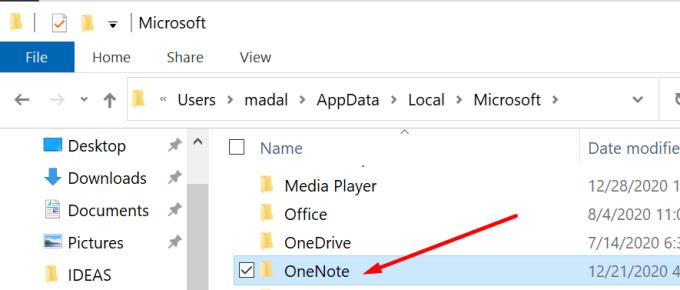
„Mac“ sistemoje paleiskite „Finder“, spustelėkite meniu Eiti ir pasirinkite Eiti į aplanką . Įveskite ~/Library/Containers kelią ir paspauskite Eiti . Tada suraskite aplanką com.microsoft.onenote.mac . Pasirinkite jį ir ištrinkite.
Iš naujo įdiekite programą
Jei problema išlieka, pašalinkite ir iš naujo įdiekite „OneNote“. Tačiau prieš tai darydami būtinai atsijunkite nuo „OneNote“ paskyros visuose įrenginiuose, kuriuose įdiegėte programą.
Išvada
„OneNote“ kartais gali nepavykti pridėti jungiamųjų paslaugų. Norėdami išspręsti problemą, atnaujinkite programą, iš naujo paleiskite tinklo įrenginius ir atsijunkite nuo „OneNote“ paskyros. Jei problema išlieka, pabandykite iš naujo įdiegti programą. Ar pavyko išspręsti problemą? Pasidalykite savo atsiliepimais toliau pateiktuose komentaruose.